Știați că puteți înregistra muzica redată pe iPhone, pe computerul Mac, direct pe cablul USB? Conectați-vă Mac-ul la iPhone (sau iPad), utilizând cablul de iluminare furnizat în cutie și puteți înregistra orice. Puteți înregistra melodii de la radioul Beats One în Apple Music, de exemplu.
Este ca și cum ai opri radioul când erai copil - sau poate când tatăl tău era copil - doar o calitate mai bună.
Înregistrați orice sunet pentru iPhone și iPad cu QuickTime Player.
Acest truc este foarte ușor și mi-a fost arătat de Aud_iOS, pe forumul Audiobus. Nu necesită niciun fel de echipament special sau software. Dacă aveți un Mac și iPhone, atunci aveți deja tot ce aveți nevoie:
- iPhone
- Mac
- Cablu USB Lightning
- Aplicația QuickTime Player
Dacă aveți un MacBook modern, poate fi necesar să cumpărați cablul USB-C corect. Asigurați-vă că obțineți unul care transmite date.
Pentru a înregistra, conectați totul împreună și începeți redarea audio pe iPhone (sau iPad). Aceasta poate fi din orice aplicație, inclusiv din aplicația Muzică. Apoi, lansați QuickTime Player pe Mac și alegeți
Fișier> Înregistrare audio nouă din menubar. Veți vedea o fereastră ca aceasta: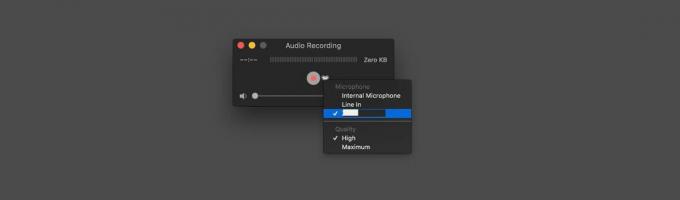
Foto: Cultul lui Mac
Faceți clic pe săgeata de lângă butonul de înregistrare. Din meniul derulant, alegeți iPhone-ul conectat.
Apoi, din nou pe iPhone, atingeți simbolul AirPlay, fie în Centrul de Control, sau în aplicația Muzică dacă se utilizează. Va exista o nouă intrare, System Capture:
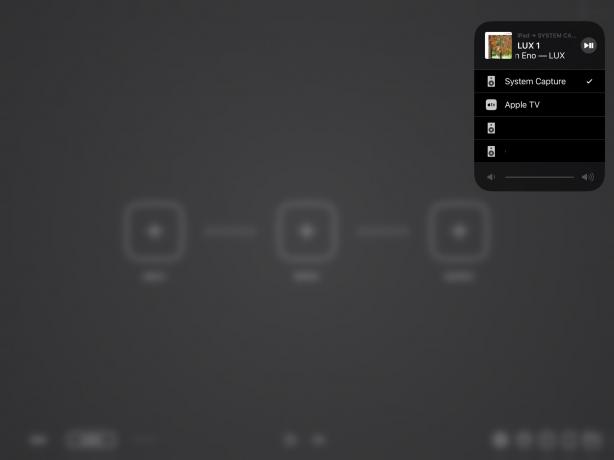
Foto: Cultul lui Mac
Acest lucru îi spune iPhone-ului dvs. să trimită sunetul prin cablul USB. Poate fi selectat chiar automat.
Odată conectat, redați sunetul pe iPhone și faceți clic pe butonul roșu de înregistrare de pe Mac. Puteți vedea dacă sunetul este recepționat, deoarece contorul de nivel va dansa. Clic Stop, iar înregistrarea va fi salvată pe desktop.
Acest lucru funcționează chiar și pentru muzica transmisă de la Apple Music, în aplicația nativă Music. Am avut probleme de conexiune cu iPad-ul meu, dar iPhone-ul meu a funcționat excelent.
Bonus audiobus
Dacă utilizați Audiobus pentru a crea muzică pe iPad, îl puteți folosi pentru a trimite orice sunet pe Mac. Trebuie doar să configurați captura QuickTime ca înainte și veți vedea o nouă opțiune în slotul de ieșire Audiobus:
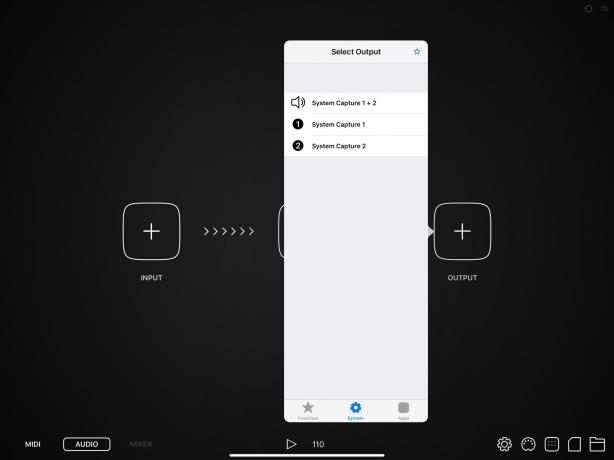
Foto: Cultul lui Mac
Acest lucru vă permite să trimiteți orice sunet, de la aproape orice aplicație de pe iPhone sau iPad, prin USB pe Mac.
